Python izveide programmas Excel attēlos un diagrammās
Python programmā Excel pašlaik ir priekšskatījuma režīmā un var mainīties, ņemot vērā atsauksmes. Lai izmantotu šo līdzekli, pievienojieties Microsoft 365 Insider programmai un izvēlieties Insider programmas līmeni Pašreizējais kanāls (priekšskatījums).
Šis līdzeklis tiks pakāpeniski ieviests Enterprise, Business, Education un ģimenes un personisko lietotāju vajadzībām, kuri izmanto pašreizējo kanālu (priekšskatījums) operētājsistēmā Windows. Tā vispirms tiek pieejama programmai Excel darbam ar Windows, sākot ar versiju 2406 (būvējumu 17726.20016) un pēc tam uz citām platformām vēlāk. Papildinformāciju par pieejamību skatiet rakstā Python programmas Excel pieejamība.
Ja Python programmā Excel rodas problēmas, lūdzu, ziņojiet par tām , atlasot Palīdzība > atsauksmes programmā Excel.
Vai esat jauns Python lietotājs programmā Excel? Sāciet ar ievadu par Python programmā Excelun sāciet darbu ar Python programmā Excel.
Atvērtā pirmkoda Python bibliotēku izmantošana, lai izveidotu punktus un diagrammas
Python programmā Excel ir iekļauta Python bibliotēku pamata kopa, ko nodrošina Anacthon. Šajā rakstā ir paskaidrots, kā izmantot Python bibliotēkas,piemēram, jūras un matplotlib, lai izveidotu punktus un diagrammas. Papildinformāciju par atklātā pirmkoda bibliotēkām, kas programmā Excel pieejamas, izmantojot Python, skatiet rakstā Atvērtā pirmkoda bibliotēkas un Python programmā Excel.
Šajā rakstā sniegtajos piemēros ir izmantota varavīksnenes ziedu datu kopa. Lejupielādējiet šo darbgrāmatas paraugu, lai sekotu līdzi rakstam: python-in-excel-iris-dataset.xlsx.
Izveidojiet pāra punktu ar jūras kursiem
Šajā piemērā parādīts, kā izveidot datu kopas Varavīksnenes zieds vizualizāciju pārī. Pāris punkti ir līniju un diagrammu matrica, kurā tiek salīdzināta saistība starp katru mainīgo datu kopā. Šajā gadījumā varavīksnenes ziedu datu kopa satur četras skaitlisku datu kolonnas: sepal_length, sepal_width, petal_length un petal_width.
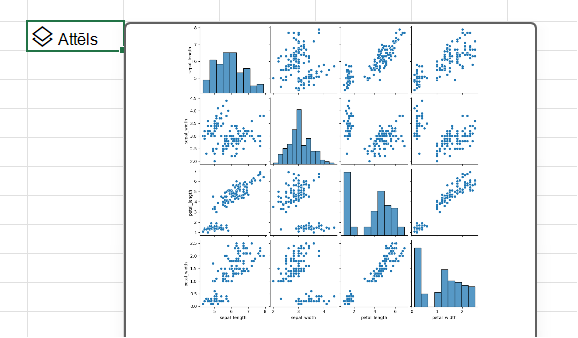
Python programmā Excel izveido vizualizāciju ar jūras bibliotēkas. Kausubibliotēka tiek automātiski importēta Python programmā Excel ar šādu importēšanas priekšrakstu, kas ļauj to izmantot kā aizstājvārdu.
import seaborn as sns
Lai izveidotu pāris varavīksnenes ziedu datu kopas punktu ar jūras bibliotēku, veiciet šādas darbības:
-
Excel šūnā Python ievadiet tālāk norādīto koda fragmentu. Koda fragmentā pāra fragments tiek glabāts kā mainīgais, ko sauc par pāru izvietotu. Tiek izveidots pāra laukums ar jūras bibliotēkas aizstājvārdu sns un sea sintakses funkciju pāru izvietošanu.
pairplot = sns.pairplot(xl("Table1[#All]", headers=True)) Kā pāra izvietošanas funkcijas argumentu koda fragmentā tiek izmantota pielāgotā Python funkcija xl() un atsauce uz pirmo tabulu darblapā Tabula1. Tajā ietverts viss tabulas saturs (kā [#All]) un piezīmes, kurās tabulā ir galvenes rinda (kā galvenes=True). Šajā piemērā darblapas tabulā Table1 ir ietverta ir varavīksnenes datu kopa.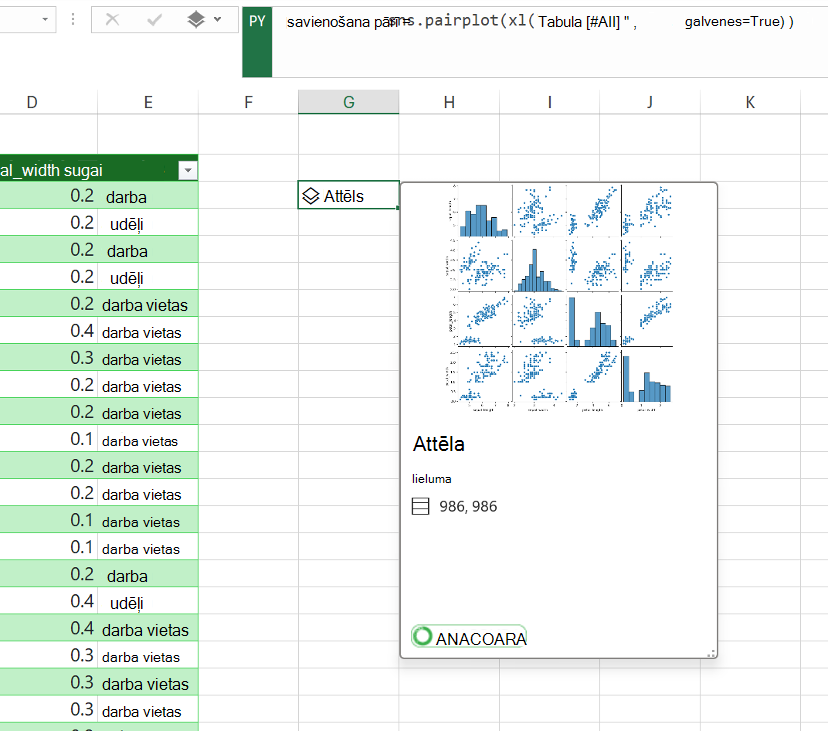
Piezīme.: Ja rodas kādas kļūdas, papildinformāciju skatiet rakstā Python programmā Excel kļūdu novēršana.
-
Pēc python formulas pas9dināšanas programmā Excel atgriež attēla objektā rādīto attēlu pāra vizualizāciju. Lai skatītu vizualizācijas priekšskatījumu, attēla objekta šūnā atlasiet kartītes ikonu.
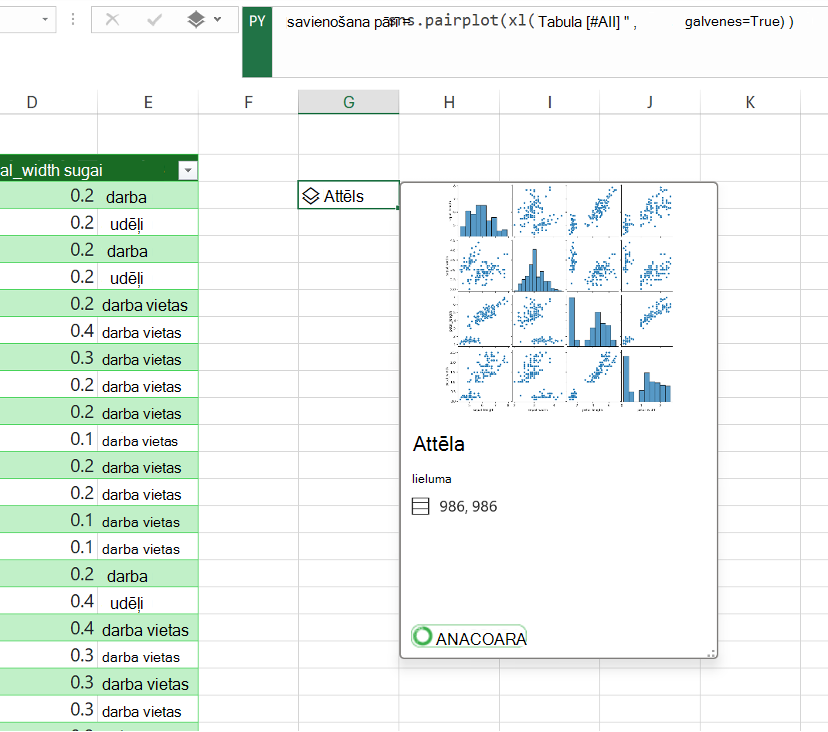
-
Uzturiet vizualizāciju kā attēla objektu, lai turpinātu to izmantot Python aprēķiniem. Izvelciet attēlu Excel režģī, lai mainītu tā izmērus un skatītu katru punktu detalizētāk. Lai attēlu izvilktu režģī, ar peles labo pogu noklikšķiniet vai nospiediet taustiņu Ctrl un noklikšķiniet uz šūnas, kurā ir attēla objekts , un izvēlnē atlasiet Rādīt skicēt virs šūnām.
Papildinformāciju par attēlu objektu iz ieguvi skatiet šī raksta sadaļā Attēla objekta izvilkšana Excel režģa rakstā.
Izkaisīta punktu izveide, izmantojot Matplotlib
Šajā piemērā ir aprakstīts, kā izveidot izkaisīto punktu ar Varavīksnenes ziedu datu kopu. Izkaisītais punktus parāda relāciju starp diviem skaitliskiem mainīgajiem datu kopā. Piemērs izveido izkaisīto punktu, kas izskatās kā šis ekrānuzņēmums, salīdzinot izkaisītās sepal_width un sepal_length vērtības.
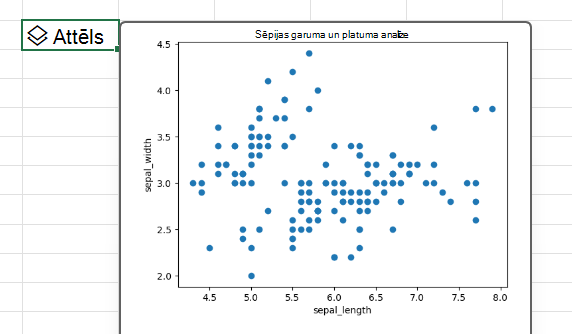
Python programmā Excel izveido vizualizāciju ar matplotlib atklātāpirmkoda bibliotēku. Matplotlib bibliotēkatiek automātiski importēta Python programmā Excel ar tālāk norādīto importēšanas priekšrakstu, kas ļauj jums to izmantot kā plt.
import matplotlib.pyplot as plt
Lai izveidotu izkaisīto datu kopas Varavīksnenes zieds punktu bibliotēkā Matplotlib, veiciet šādas darbības:
-
Excel šūnā Python izmantojiet matplotlib izkaisīto funkciju un kā argumentus ievadiet sepal_length sepal_width kopas Varavīksnenes kolonnās. Šajā piemērā darblapas tabulā Table1 ir ietverta ir varavīksnenes datu kopa.
plt.scatter(xl("Table1[sepal_length]"), xl("Table1[sepal_width]")) -
Pievienojiet etiķetes un virsrakstu izkaisītajai diagrammai.
# Label the x and y axes of the plot.
plt.xlabel('sepal_length')
plt.ylabel('sepal_width')
# Add a title to the plot.
plt.title('Sepal length and width analysis')Piezīme.: Šo koda fragmentu varat pievienot kā koda papildu rindiņu pēc iepriekšējā darbībā norādītās Python formulas tajā pašā Excel šūnā vai varat to ievadīt jaunā Python Excel šūnā savā darbgrāmatā. Ja izvēlaties to ievadīt jaunā šūnā, ievērojiet rindu galvenās aprēķināšanas secības kārtulas un ievadiet to pēc pirmās šūnas.
-
Pēc Python formulu saistību izpilde programmā Excel Python atgriež izkaisīto punktu vizualizāciju kā attēla objektu. Lai skatītu vizualizācijas priekšskatījumu, attēla objekta šūnā atlasiet kartītes ikonu.
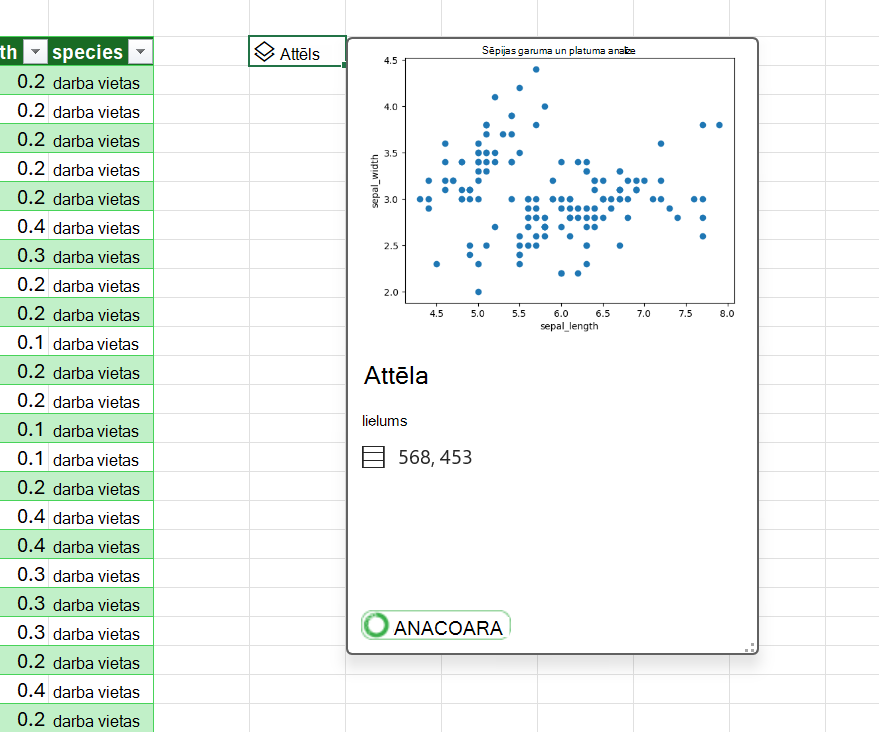
Piezīme.: Ja rodas kādas kļūdas, papildinformāciju skatiet rakstā Python programmā Excel kļūdu novēršana.
-
Uzturiet vizualizāciju kā attēla objektu, lai turpinātu to izmantot Python aprēķiniem. Izvelciet attēlu Excel režģī, lai mainītu tā izmērus un skatītu punktus detalizētāk. Lai attēlu izvilktu režģī, ar peles labo pogu noklikšķiniet vai nospiediet taustiņu Ctrl un noklikšķiniet uz šūnas, kurā ir attēla objekts, un izvēlnē atlasiet Rādīt skicēt virs šūnām.
Papildinformāciju par attēlu objektu iz ieguvi skatiet šī raksta sadaļā Attēla objekta izvilkšana Excel režģa rakstā.
Attēla objekta iz izvilkt uz Excel režģi
Kā parādīts šī raksta piemēros, Python bibliotēkas, piemēram, karekli un matplotlib, var atgriezt datu vizualizācijas Excel šūnās. Pēc noklusējuma Python programmā Excel atgriež šīs vizualizācijas kā attēlu objektus.
Lai skatītu vizualizācijas priekšskatījumu, atlasiet kartītes ikonu attēla objekta šūnā.
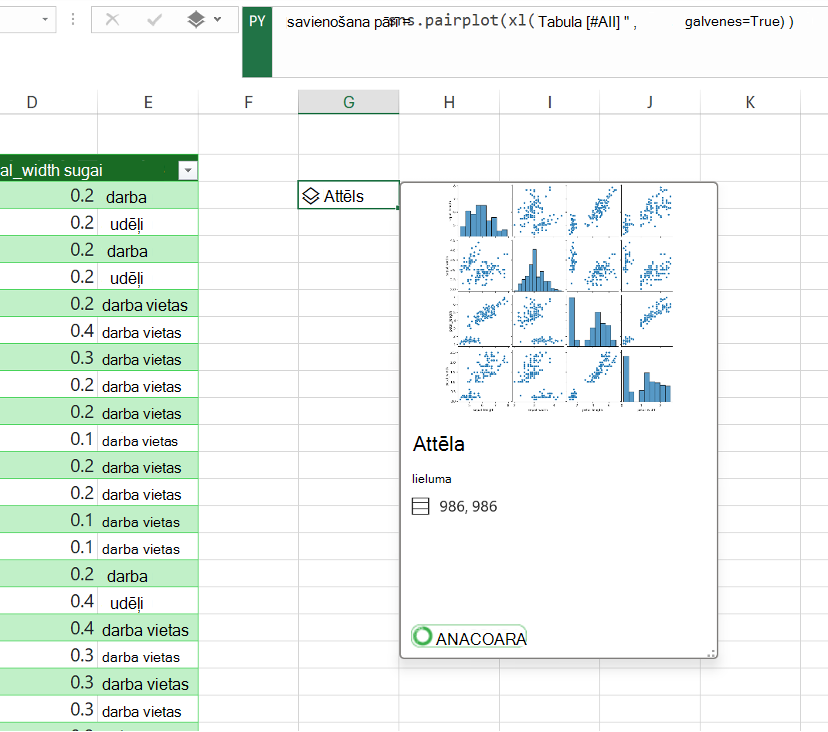
Pastāv divi veidi, kā izvilkt attēlu Excel režģī: parādīt attēlu virs šūnām vai parādīt attēlu šūnā.
Attēla rādīšana virs šūnām
Veiciet tālāk aprakstītās darbības, lai attēlu parādītu kā punktu virs šūnām.
-
Ar peles labo pogu noklikšķiniet vai nospiediet taustiņu kombināciju Ctrl+ noklikšķiniet uz šūnas, kurā ir attēla objekts, un izvēlnē atlasiet Rādīt skicēt virs šūnām (vai izmantojiet īsinājumtaustiņu kombināciju Ctrl+Alt+Shift+C). Tiek izveidota attēla kopija, kas atrodas virs Excel režģa un kura izmērus var viegli mainīt. Sākotnējais attēla objekts paliek sākotnējā šūnā.
-
Atlasiet un velciet punktu attēlu, lai to pārvietotu darblapā. Atlasiet un velciet mezglus attēla stūros un sānos, lai mainītu attēla izmērus.
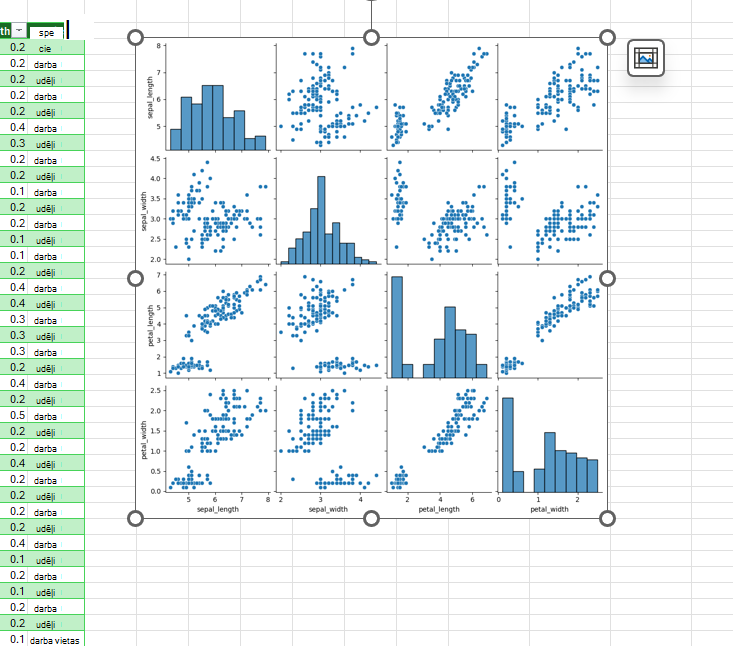
Attēla parādīšana šūnā
Lai parādītu attēlu šūnā, veiciet tālāk norādītās darbības.
-
Atgriezt attēla objektu kā Excel vērtību Atlasiet attēla objekta šūnu, formulu joslā dodieties uz Python izvades izvēlni un atlasiet Excel vērtība.
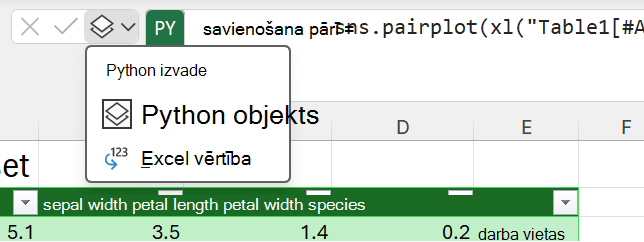
Padoms.: Lai Python formulas rezultātus pārslēgtu starp Python objektiem un Excel vērtībām, izmantojiet tastatūras īsinājumtaustiņu kombināciju Ctrl+Alt+Shift+M. Lai uzzinātu vairāk īsinājumtaustiņu, skatiet rakstu Python programmā Excel īsinājumtaustiņi.
-
Punktu attēla lielums ir atkarīgs no šūnas lieluma. Palieliniet attēla lielumu, palielinot šūnas lielumu vai sapludinot šūnas.
Savu punktu un diagrammu izveide
Tagad, kad esat uzzinājis, kā izveidot Python programmas Excel attēlos un diagrammās, izmantojot parauga datu kopu, ievadiet savus datus Excel darbgrāmatā un izveidojiet pielāgotas vizualizācijas.
Lai importētu ārējos datus izmantošanai programmā Excel Python, izmantojiet Power Query. Papildinformāciju skatiet rakstā Power Query izmantošana Python datu importēšanai programmā Excel.










